Situatie
Cum sa dezactivezi Third-Party Cookies in Google Chrome
Solutie
Pasi de urmat
Pentru dezactivarea Third-Party Cookies in Google Chrome merge si apasam “Customize and control Googlle Chrome”(Customizare si control Google Chrome)
Mergem in partea de jos a listei de setari si apasam “Show advance settings”(Vizializare setari avansate)
Pentru confirmarea ca browser-ul dvs. nu are activ “third-party cookies” ar trebui ca in partea de sus dreapta sa apara in felul urmator:

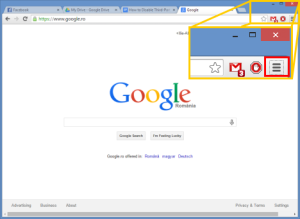
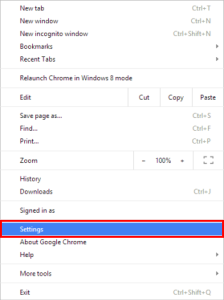
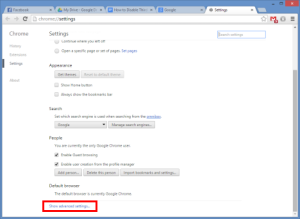
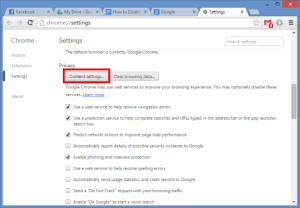
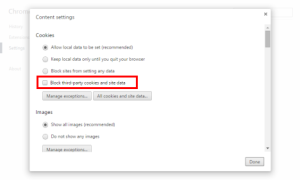
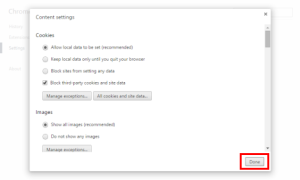
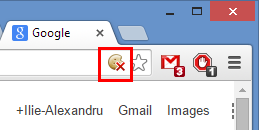
Leave A Comment?